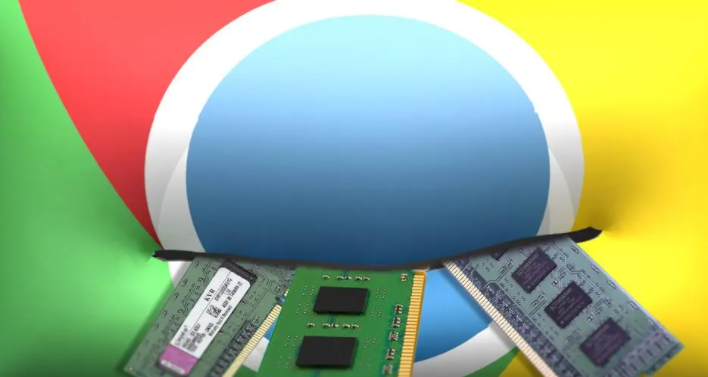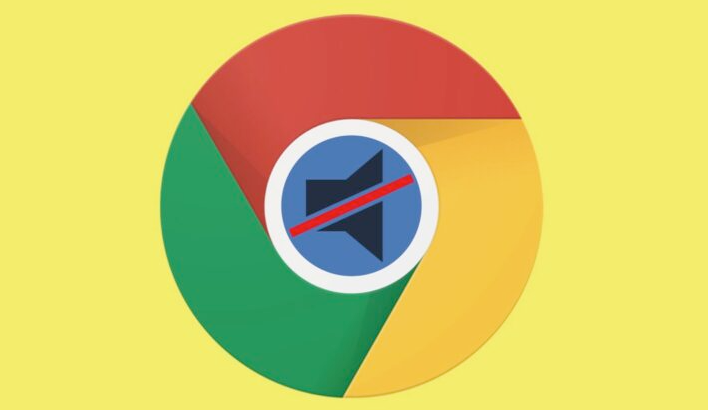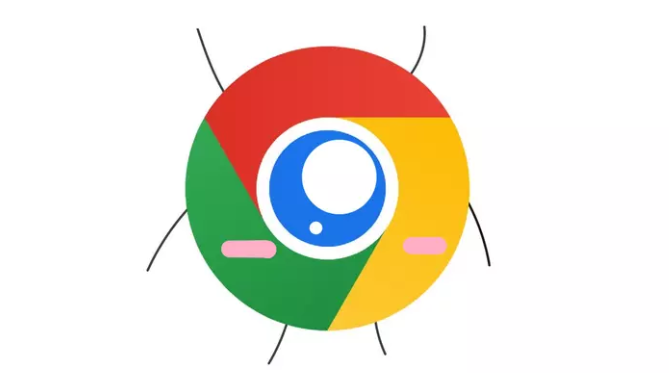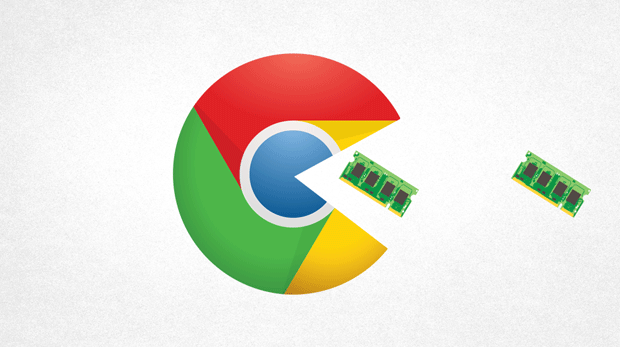google浏览器设置下载文件默认保存位置的详细教程
时间:2025-08-09
来源:Chrome官网
详情介绍
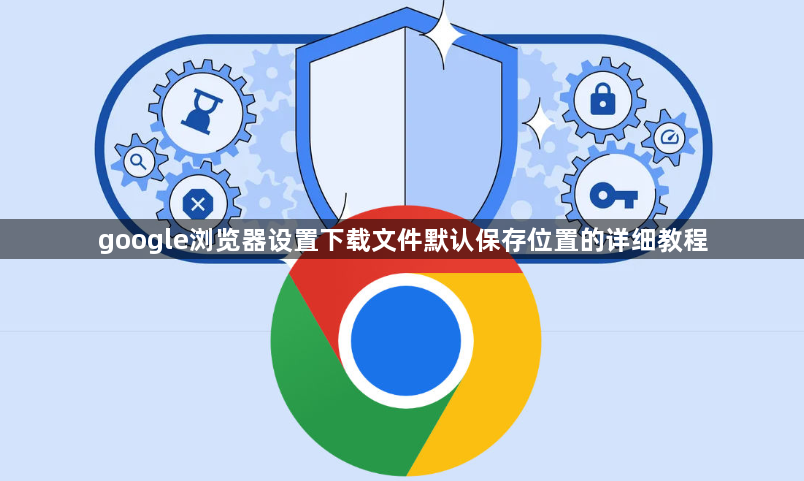
启动谷歌浏览器,双击桌面图标或从开始菜单打开应用。进入主界面后,点击右上角三个垂直排列的点组成的菜单按钮,选择“设置”选项进入配置页面。
在设置页面左侧找到并点击“下载内容”,此时右侧会显示当前默认的下载路径。点击该区域旁边的“更改”按钮,系统将弹出文件浏览窗口。在此窗口中导航至目标文件夹,选择适合存放下载文件的位置,然后点击底部的“选择文件夹”完成确认。
返回设置页面即可看到新设置的路径已生效。此后所有通过此浏览器下载的文件都会自动保存到指定位置。若希望每次下载时手动选择位置,可勾选“下载前询问每个文件的保存位置”,这样每次下载都会弹出对话框供你调整存储路径。
需要注意的是,所选文件夹必须存在且具备读写权限。如果之前有未完成的下载任务,可能需要重新添加或启动这些任务。定期清理下载文件夹中的旧文件有助于保持系统整洁和释放磁盘空间。
通过以上步骤,用户可以轻松自定义Chrome浏览器的默认下载位置,从而更好地管理和组织下载的文件资源。
继续阅读